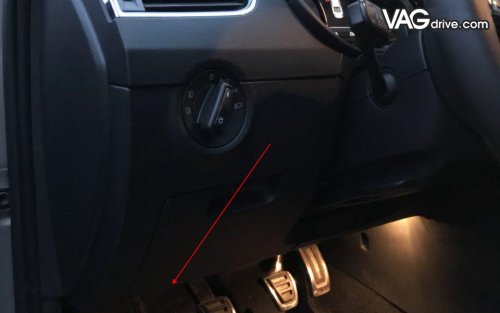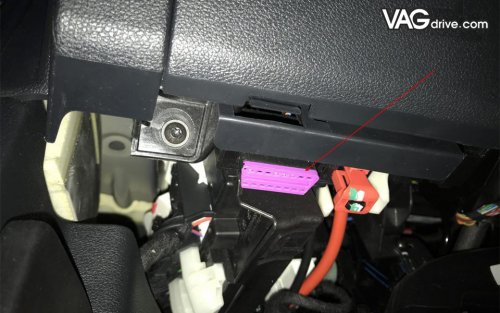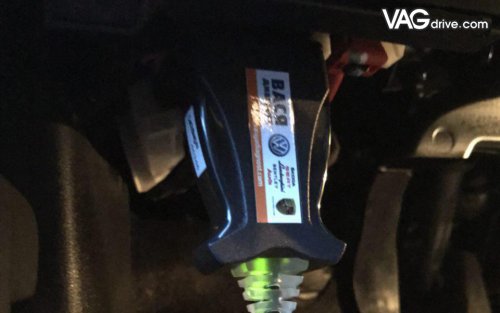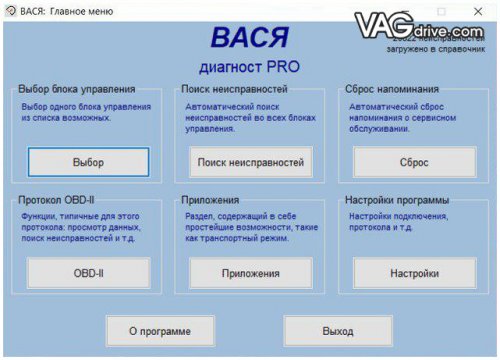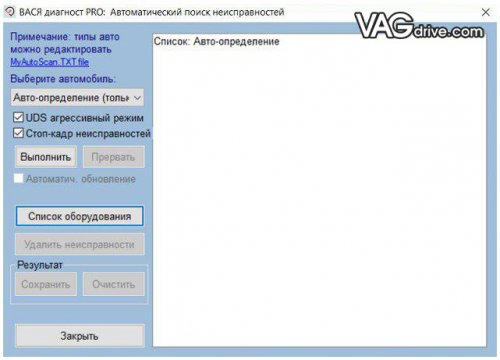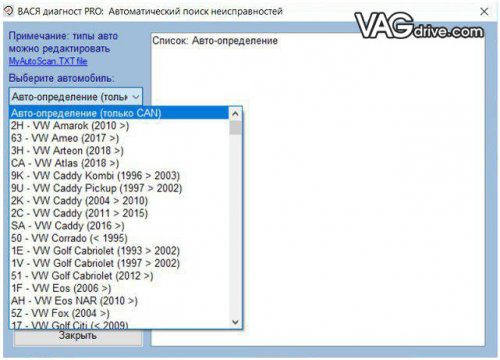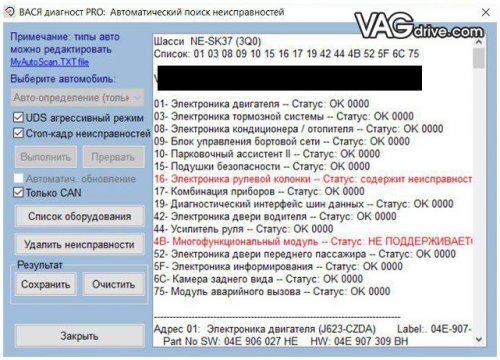- Как пользоваться Васей-диагностом? (VCDS)
- Покупка и установка диагностического оборудования
- Как пользоваться программой Вася диагност?
- Вася диагност (ч.2) Установка, настройка и подключение Вася диагност
- ChiPer
- Вася Диагност(VCDS) — откуда растут ноги?
- Опции темы
- Вася диагност: активация
- Вася диагност и аналоги
- Основной функционал программы VCDS (Вася диагност)
- Установка и активация Васи диагноста
Как пользоваться Васей-диагностом? (VCDS)
Иногда бывает необходимо произвести диагностику и чтение ошибок того или иного блока, но времени на поездки к дилеру нет.На помощь приходит шнурок ВАСЯ-ДИАГНОСТ который читает блоки VAG’а:Volkswagen, Audi,Skoda, Seat. Так же с помощью данной программы можно открыть дополнительные функции автомобиля.
Покупка и установка диагностического оборудования
Для того чтобы начать использование нам необходим сам шнурок и лицензионное программное обеспечение,купить можно на оф.сайте,либо заказать дешевле в китае вот такой вариант. Если вы заказали шнурок с али, необходимо Скачать Вася-Диагност. Устанавливаем программу Вася-Диагност на ноутбук.
Подсоединяем шнур к компьютеру через USB, другой конец провода вставляем в диагностический разъем автомобиля, в большинстве случаев он находится слева от руля ближе к педальному узлу.
Как пользоваться программой Вася диагност?
Далее открываем программу и включаем зажигание автомобиля. В программе вы можете прочитать ошибки во всех блоках сразу или сделать это по отдельности в каждом блоке.
Для того чтобы проверить весь автомобиль на наличие ошибок нужно нажать кнопку «Поиск неисправностей» затем «Выполнить» программа начнет сканировать ошибки во всех установленных в авто блоках.
Рекомендуется после того как программа закончит диагностику, сохранить полученный результат в текстовой файл и нажать кнопку «Удалить неисправности» после этого программа удалит все ошибки и проведет диагностику заново, если после этого ошибки остались, значит нужно разбираться из-за чего они появились, это серьезные ошибки, которые возникли не случайно.
Так же у программы есть раздел «Приложения» который находится на стартовой странице программы. В этом разделе нас в первую очередь интересует функция просмотра достоверного пробега. Нажинаем кнопку «Посмотреть пробег» и сравниваем показания с приборной панелью (погрешность должна быть не более 1500 км) это не является САМОЙ точной информацией по пробегу, так как опытные спекулянты научились обманывать эти программы. Более точно пробег автомобиля можно определить по этой инструкции.
Пока это все, разбирайтесь со своим автомобилем, ошибки которые выдала программа вы можете написать ниже в комментариях, мы попробуем вам помочь с ними разобраться.
Вася диагност (ч.2) Установка, настройка и подключение Вася диагност
ChiPer
Админ
Установка, настройка и подключение диагностического ПО «Вася-диагност» (ч. 2)
В статье Вася диагност (ч.1) Описание, распаковка и комплектация я уже описывал что такое Вася диагност, где его приобрести, а также что идет в комплекте. В этой статье я постараюсь расписать последовательность установки и настройки программно-аппаратного комплекса Вася диагност, а также подключение в автомобилю и первый запуск.
В комплекте с Васей диагностом производитель любезно предоставил компакт диск с программой установки. Также последнюю версию ПО можно всегда загрузить с сайта производителя: http://vasyadiagnost.com
Как я уже говорил, для нормальной работы Васи необходим практически любой ноутбук. Обычно для более менее комфортной работы требуется не менее 2гб оперативной памяти и любая винда, начиная с Windows XP. Для начала устанавливаем с идущего в комплекте диска сам софт. Операцию установки описывать не буду, т.к. все элементарно, вставил диск и нажал «установить».
Если по каким-то причинам у вас нет дисковода в компьютере, то смело идете на офф сайт и по этой ссылке загружаете себе последнюю актуальную версию.
После установки, при первом запуске Васи, необходимо пройти активацию. На обратной стороне упаковки от диска, который идет в комплекте, вы можете найти такие данные, как серийный номер адаптера и лицензионный ключ. Идентификатор для активации можно получить, открыв специальную программку, находящуюся по адресу: Пуск -> Вася диагност -> Идентификатор для активации.
После того, как все 3 кода у нас на руках, идет по ссылке: http://vasyadiagnost.com/aktivatsiya, заполняем всю информацию и нажимаем «Отправить». Через какое-то время вам на почту придет файлик с расширением .reg
Это файл нужно будет скопировать к себе на компьютер и запустить его, кликнув по нему 2 раза. Откроется окно, уточняющая действительно ли вы хотите внести изменения в реестр, отвечаете «Да». На этом этапе Вася установлен. Теперь приступим к настройке.
Перво-наперво необходимо подключить USB адаптер, идущий в комплекте к любому свободному порту на компьютере / ноутбуке и дождаться установки всех необходимых драйверов. После этого запускаем Васю диагноста и идем в Настройки.
Нажимаем на «Тест» и если все в порядке, то видим следующую картинку:
Если же отобразилось такое сообщение, то:
- Либо проблема с драйвером, который не установился или установился, но криво.
- Либо проблема с адаптером
- Либо были изменены какие-то параметры в пункте «Настройки»
В любом случае советую вам
1) Переустановить Васю диагноста (удалить и установить)
2) На странице настроек нажать «Восстановить настройки»
3) Проверить работоспособность на другом компьютере
Пришло время подключить Васю диагноста к автомобилю и попробовать считать данные с блоков. Для этого берем Васю, шнурок, компьютер и идем к автомобилю.
Все тесты я проводил на автомобиле Skoda Octavia A7.
Для начала необходимо найти диагностический разъем. У Шкод он находится слева, под рулем, под перчаточным ящиком:
Теперь подключаем диагностический шнур к этом разъему. Об успешности подключения нам просигнализируют перемигивающиеся красно — зеленые светодиоды.
После чего подключаем шнурок к компьютеру, включаем зажигание и запускаем Васю. Перед вами должно появится окно Главного меню:
В этой статье мы просто прочитаем ошибки автомобиля. Для этого выбираем пункт «Поиск неисправностей». Откроется окно с выбором автомобиля:
В принципе, вручную выбирать автомобиль не обязательно. Система отлично определяет все современные авто, но если вдруг что, то можно и самостоятельно указать программе, какой автомобиль мы читаем:
Итак, выбираем Авто-определение и нажимаем «Выполнить». После чего, Вася — диагност начнет опрос всех блоков управления по очереди для считывания имеющихся в них ошибок. Весь процесс длиться по-разному, в зависимости от количество блоков, у меня он идет примерно 2 — 3 минуты. По завершению проверки, Вася выдаст список всех блоков и красным подсветит те, в которых есть ошибки:
Чтобы посмотреть какие именно ошибки содержаться в блоке, достаточно просто на него кликнуть.
Для того, чтобы удалить все неисправности из памяти блоков, нужно нажать кнопку «Удалить неисправности». Перед этим можно сохранить результаты диагностики в файл, нажав на «Сохранить».
В следующей статье я постараюсь разобрать какие блоки за что отвечают, а также как устроена система диагностики и как можно разблокировать скрытые функции в автомобилях группы VAG.
Проводится активный набор модераторов, подробности здесь.
Прежде чем задать на форуме вопрос — убедитесь, что вы будете первым.
Внимательно ознакомьтесь с Правилами форума .
Поддержать проект:
Яндекс Деньги: 410012123136543
BTC: 1C2sJoVR4w2PQ1kxYsE4NccXv2ZLFMqT3G
Вася Диагност(VCDS) — откуда растут ноги?
Добро пожаловать на ChipTuner Forum.
Опции темы
Здравствуйте.
Прочитал в недавней теме, как Олег Б одним предложением дал характеристику Software for VW-Audi Group Cars. В Общем ODIS вне конкуренции. VSDC (Вася) не всё видит, а модуль ScanDoc для этих машин явно проигрывает, хотя там было другое выражение. про кобылу и хвост
Я хочу прояснить ситуацию с Васей. он привязан к программе VCDS, которая является детищем американской фирмы Ross-Tech. Сходил я на этот сайт, почитал. Это программа выкладывается свободно, обновляется. Есть только 2 официальных представителя в России. Но дело не в том. С этой программой работают ряд адаперов, которые отличаются ценой и, что интересно, деляться на две группы.
1.VCDS Professional Systems
2.VCDS Enthusiast Systems
Иными словами, часть адаптеров для профессиональной деятельности, а часть. ну переводить Enthusiast Systems, как оно созвучно русскому не стоит, я перевел его как ограниченная по своему функционалу система.
По цене первая группа начинается с 600$ (HEX-NET Pro), а вторая между 200$ — 500$. Наши представители торгуют явно второй группой, потому-что адаптеры не отличаются друг от друга. только с одни со шнурком, а другие с Wi-Fi, которые есть и в первой и во второй группе. Но по цене явно вторая.
Теперь вопрос. Если я правильно понимаю программа одна, а её функционал проявляется в зависимости какой адаптер есть в наличии. И в том же китайском адаптере она отроет свои функции хуже, чем если бы это был оригинал. А из двух оригиналов информативность будет больше в том, который дороже. Кто что знает по этому поводу? Я не хочу сказать, что Вася плохой, может просто адаптер Вася не даёт проявить себя VSDC именно в нём. И самый дешевый оригинальный шнур будет лучше чем китайский или другой поддельный.?
Ну и две фотки — USB из «энтузиазистской группы», а Wi-Fi из «профессиональной»
Ведь VW-Audi Group, можно сказать, самый открытый производитель для диагностики. его программы самообучения можно встретить везде и изучать по им другие машины. И там столько всяких систем и подсистем, которые связаны друг с другом и неисправность одной системы блокирует работу другой. а вот мониторинг систем и зависит от того, на каком железе программа.
Вася диагност: активация
Для диагностики и изменения многих функций автомобилей группы VAG при помощи ноутбука и портативного сканера существует множество дилерских программ. Одна из таких программ – Вася диагност, скачав и активировав которую Вы получите полноценный диагностический центр.
Посредством программы Вася диагност, автолюбитель проникает в мозг автомобиля, в его электронный блок управления. На него стекается вся информация от датчиков периферийных установок. После оцифровывания сигналов и обработки, измененные данные возвращаются обратно на периферию, неся с собой сигналы изменения тех или иных параметров.
Вася диагност и аналоги
На рынке представлены несколько разновидностей диагностических программ :
— Сканер производства Rosstech – самый легальный и дорогой вид, есть обновления.
— Вася диагност – русская версия программного обеспечения, цена приемлемая, есть обновления.
— Китайские копии – низкая цена, сохранен весь функционал, но нет обновлений.
Вася диагност или VCDS – автосканер для тестирования автомобилей группы VAG. Новые выпуски VCDS подходят для диагностики Bentley, Skoda Rapid.
Разъём CAN – шины должен поддерживать OBD –II протокол. Для сопряжения с ЭБУ машин, не работающих по OBD –II, применяют переходники.
Программное обеспечение Вася диагност после активации имеет некоторые приятные особенности: обновления бесплатные, имеет техническую поддержку и бесплатное гарантийное обслуживание.
Основной функционал программы VCDS (Вася диагност)
Список всего инструментария выглядит следующим образом:
- Поиск и считка кодов ошибок.
- Удаление (сброс) из памяти кодов устраненных неполадок.
- Адаптация – сопряжение разных компонентов меду собой (например, прописка параметров замененных или вновь установленных элементов в блоке управления автомобиля).
- Мониторинг и считывание текущих данных с датчиков приборов и систем.
- Кодирование. Внесение изменений в ЭБУ (например, выведение или удаление дополнительных функций на приборную панель).
- Расшифровка кодов и вынесение на экран ноутбука, в виде списка или графика.
- Доступ к базам заводских каталогов инструкций и рекомендаций, а так же запчастей п параметров различных элементов автомобиля.
Русскоязычный и интуитивно понятный интерфейс программы сканера сделает из вашего ноутбука мощный инструмент диагностики. После активации программы Вы самостоятельно выявите неисправности, о которых сигнализируют датчики. Используя огромные базы рекомендаций, сможете устранить большую часть поломок, экономя время и деньги на визитах в автосервис. Сможете активировать, предусмотренные автопроизводителем, дополнительные функции вашего авто, ранее не использованные, для повышения комфортности и безопасности.
Установка и активация Васи диагноста
Прибор работает в паре с ноутбуком, к автомобилю подключается при помощи адаптера. На ноутбуке должна быть установлена Windows (лучше 7 или 8 версии), свободный USB – порт.
1. Устанавливаем и активируем загруженное программное обеспечение. Для активации необходимо ввести серийный номер, ключ лицензии и ID. Активацию Васи диагноста можно пройти на официальном сайте разработчика.
2. После того,как прошли активацию программы включаем ноутбук, потом зажигание автомобиля. Подсоединяем провод к ноутбуку и разъёму OBD2 авто, и только после этого можно запускать программу. Не допускается, во время работы в программе, вынимание шнура из разъёма, а так же выключение мотора. Работу надо начинать именно в этом порядке. Для завершения процесса тоже предусмотрена цепочка действий, которую ни в коем случае нарушать нельзя – сворачиваем программу, выключаем ноутбук, останавливаем двигатель, выдергиваем шнур из разъема авто и ноутбука.
3. Следующий шаг – установка драйверов (с диска, который был в комплекте со шнуром или с папки установленной программы).
4. В настройках найти используемый адаптер и убедиться в его подключении. Для этого проводим тест (Нажимаем на кнопку «тест»). Сохранить его параметры.
5. Переходим к выбору тестируемой системы. По очереди выбираем элементы для диагностики идентификации и вывода кодов ошибок. При попытке сканера установить связь с блоком управления, появляется его меню. В нем виден статус соединения (если оно было), сведения о блоке (номер, компоненты, кодировка, мастерская WSC).С них также снимаются текущие показатели параметров подконтрольных деталей и агрегатов.
6. Используя сервисные функции, вносятся различные изменения в работу системы. Тут нужно быть очень осторожными, некорректное вмешательство чревато плачевными последствиями. Лучше оставьте это специалистам.
7. Коды неисправности – Вася покажет коды ошибок и их расшифровки. В тексте показан код, причины возникновения, характер поломки, частота неисправности.
8. После вывода отчетов тестирования, можно проводить следующие операции: послать на печать, сохранить в карте памяти, скопировать в буфер обмена, очистить коды.
9. Возвращаемся в окно выбора и выбираем следующий объект для диагностики.
10. В меню измеряемые блоки моно будет увидеть, прочитать и сохранить текущие данные с электронных блоков. В дальнейшем эти файлы могут быть открыты в Excel и использованы для анализа.
11. Функция одиночное чтение используется редко, и только в системах, которые его поддерживают (например, OBD-I). С ее помощью считываются сиюминутные параметры.
12. В блоках, где есть функции «Поддерживаемые коды», наш Вася покажет все распознаваемые коды.
13. На экране «Готовность» отображаются коды готовности. То есть, если тестируемый элемент помещен в строку «пройден», это означает, что его диагностика завершена. После удаления кодов, его биты автоматически попадают в строку «не пройден». Результаты готовности можно сохранить.
14. На экране дополнительных сведений можно видеть скрытые функции блока управления, не отображенных в его меню.
15. Вася позволяет создать и сохранить группу часто проверяемых элементов в одном файле. Это означает, что если вы часто проверяете одни и те же элементы, каждый раз выбирая по одному из списка, то вы можете объединить их в группу и сохранить в файле. В следующий раз вам не придется снова их выбирать, достаточно будет выбрать файл, и программа автоматически начнет проверку всех элементов из списка.
16. Вход в ту или иную систему авто имеет код доступа. Вася покажет коды доступа для всех систем.
17. Диалоговое окно «секретный код» для сопряжения иммобилайзера и ключа при адаптации. Это семизначный PIN и SKC код. Он может быть сохранен и использован в дальнейшем для данного автомобиля.
18. «Базовые параметры» использует контрольный блок, для калибровки.
19. В настройках опции разделены на две группы и помещены на вкладках:
Подключения и протокола:
— вид подключения – у Васи USB – порт;
— протоколы – сюда входят протоколы: скорости обмена, время инициализации, пакета адресов, уровень отладки, скорость обмена измерительных групп, частота обмена, время ожидания ответа от блока.
— инициализация – параметры могут быть отключены в случае, если возникнут трудности соединения. То есть можно выбрать эти параметры, если надо отключить подключение OBD-II, или оставить только CAN – шину или К-линию. Есть кнопка, позволяющая Васе самому выбрать оптимальную скорость передачи данных.
— уменьшить загрузку CPU – позволяет ускорить работу других приложений, включенных одновременно с Васей.
Пользовательские:
— информация о мастерской – название, код, номер импортера и номер прибора.
— настройки пользователя – отступы в тексте, размеры окон, регулировка звука, формирования списка блоков автомобиля.
Все настройки могут быть сохранены.